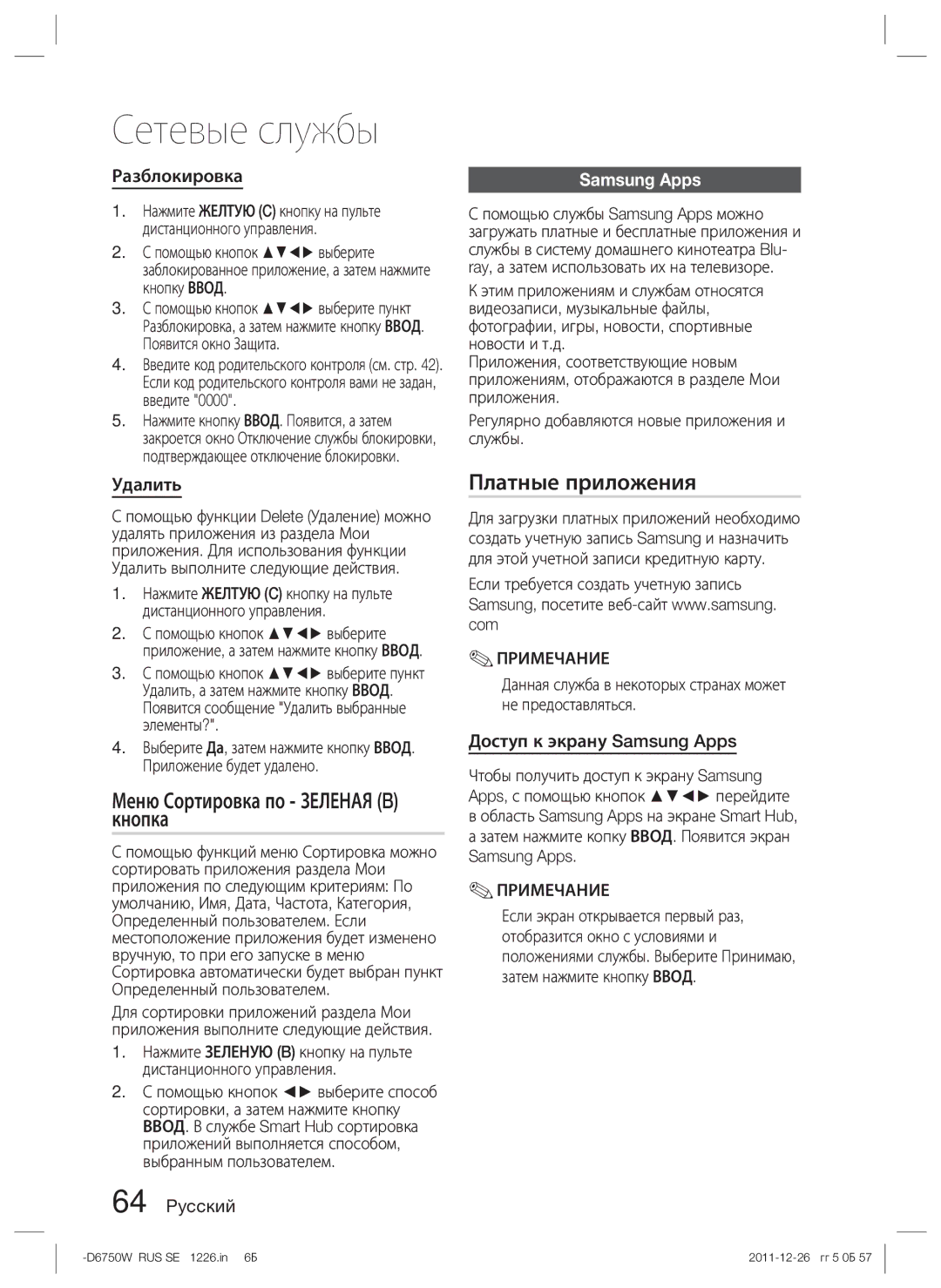Сетевые службы
Разблокировка
1.Нажмите ЖЕЛТУЮ (C) кнопку на пульте дистанционного управления.
2.С помощью кнопок ▲▼◄► выберите заблокированное приложение, а затем нажмите кнопку ВВОД.
3.С помощью кнопок ▲▼◄► выберите пункт Разблокировка, а затем нажмите кнопку ВВОД. Появится окно Защита.
4.Введите код родительского контроля (см. стр. 42). Если код родительского контроля вами не задан, введите "0000".
5.Нажмите кнопку ВВОД. Появится, а затем закроется окно Отключение службы блокировки, подтверждающее отключение блокировки.
Удалить
Спомощью функции Delete (Удаление) можно удалять приложения из раздела Мои приложения. Для использования функции Удалить выполните следующие действия.
1.Нажмите ЖЕЛТУЮ (C) кнопку на пульте дистанционного управления.
2.С помощью кнопок ▲▼◄► выберите приложение, а затем нажмите кнопку ВВОД.
3.С помощью кнопок ▲▼◄► выберите пункт Удалить, а затем нажмите кнопку ВВОД. Появится сообщение "Удалить выбранные элементы?".
4.Выберите Да, затем нажмите кнопку ВВОД. Приложение будет удалено.
Меню Сортировка по - ЗЕЛЕНАЯ (B) кнопка
Спомощью функций меню Сортировка можно сортировать приложения раздела Мои приложения по следующим критериям: По умолчанию, Имя, Дата, Частота, Категория, Определенный пользователем. Если местоположение приложения будет изменено вручную, то при его запуске в меню Сортировка автоматически будет выбран пункт Определенный пользователем.
Для сортировки приложений раздела Мои приложения выполните следующие действия.
1.Нажмите ЗЕЛЕНУЮ (B) кнопку на пульте дистанционного управления.
2.С помощью кнопок ◄► выберите способ сортировки, а затем нажмите кнопку ВВОД. В службе Smart Hub сортировка приложений выполняется способом, выбранным пользователем.
64 Pyccкий
Samsung Apps
Спомощью службы Samsung Apps можно загружать платные и бесплатные приложения и службы в систему домашнего кинотеатра Blu- ray, а затем использовать их на телевизоре.
Кэтим приложениям и службам относятся видеозаписи, музыкальные файлы, фотографии, игры, новости, спортивные новости и т.д.
Приложения, соответствующие новым приложениям, отображаются в разделе Мои приложения.
Регулярно добавляются новые приложения и службы.
Платные приложения
Для загрузки платных приложений необходимо создать учетную запись Samsung и назначить для этой учетной записи кредитную карту.
Если требуется создать учетную запись Samsung, посетите
✎ПРИМЕЧАНИЕ
Данная служба в некоторых странах может не предоставляться.
Доступ к экрану Samsung Apps
Чтобы получить доступ к экрану Samsung Apps, с помощью кнопок ▲▼◄► перейдите
вобласть Samsung Apps на экране Smart Hub, а затем нажмите копку ВВОД. Появится экран Samsung Apps.
✎ПРИМЕЧАНИЕ
Если экран открывается первый раз, отобразится окно с условиями и положениями службы. Выберите Принимаю, затем нажмите кнопку ВВОД.